Windows11 最新官方正式版ISO镜像该系统在保留原有优势的基础上进一步优化,可以更好地发挥硬件性能,使得软件运行速度更快,游戏画面更好。同时该系统具有一键备份和安装功能,使用户使用更方便,运行稳定,无需下载第三方组件即可直接启动,非常的便捷,有需要的快来下载吧!
Windows11 最新官方正式版ISO镜像系统介绍
1、新版本服务功能组件非常多,用户可以享受到本系统最方便的功能。
2、用户可以直观地看到系统中所有文件资源的占用情况,管理很轻松。
3、最方便的操作模式是真正的旗舰版系统,为用户提供旗舰版的所有原始功能。
4、本系统还可以帮助用户保存重要的应用数据,带来许多方便的服务在运行中。
5、为用户带来了很多最好的服务功能,让用户可以从这个系统中享受到最便捷的体验。
Windows11 最新官方正式版ISO镜像系统特色
1、后面内存不够的时候会有自动清理释放。
2、取消了管理方法默认为数据共享平台功能。
3、打开关键词搜索功能,减少系统运用运行内存。
4、大家可以自主采用系统升级耗时。
安装方法
在安装系统前,请注意备份C盘上的重要数据,系统重装会重置C盘,建议提前转移个人资料并备份硬件驱动。下面推荐两种安装系统的方式,用户根据自己的情况选择方法安装。
1、硬盘安装(无光盘、U盘,推荐)
关闭电脑中的各种杀毒软件,否则容易出现安装失败。
下载本站系统iso文件,并把iso文件解压到D盘或者其他盘,切记不能解压在桌面或解压在系统盘C盘。

点击【一键安装系统(GTP).exe】之后,再点【立即重装】,全程自动安装。

2、U盘安装(有U盘)
下载U盘启动盘制作工具,推荐【系统之家装机大师】,插入U盘,一键制作USB启动盘,将下载的系统复制到已制作启动完成的U盘里,重启电脑,设置U盘为第一启动项,启动进入PE,运行桌面上的“系统之家一键装机”,即可启动GHOST进行镜像安装。

常见问题
Win11系统怎么分磁盘?
1、首先在win11系统桌面找到此电脑图标,鼠标右键点击它,选择管理。

2、在打开的计算机管理窗口,点击磁盘管理打开。

3、然后用鼠标右键选择要分区的磁盘c盘,选择压缩卷打开。
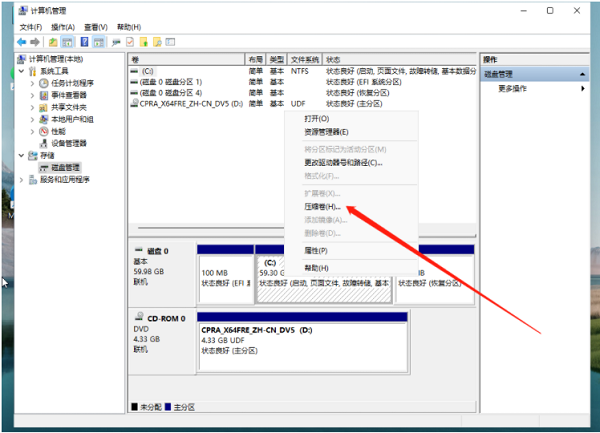
4、此时能够得出压缩空间的数值,然后输入需要的压缩空间,点击压缩。

5、提示压缩完成后,系统磁盘会有一个未分配的分区,鼠标选中后右键,打开新建简单卷。
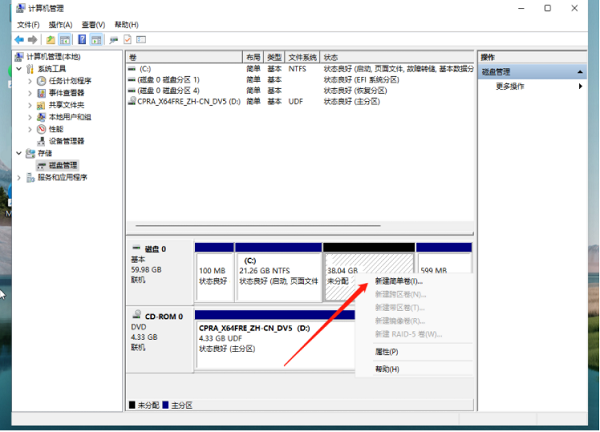
6、根据新建简单卷向导,点击下一步继续。
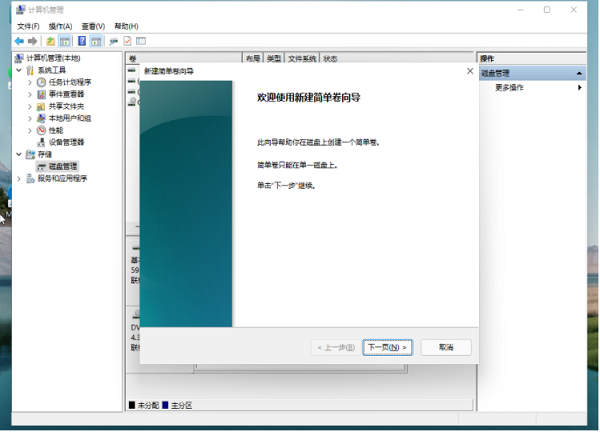
7、磁盘格式要选择为NTFS。
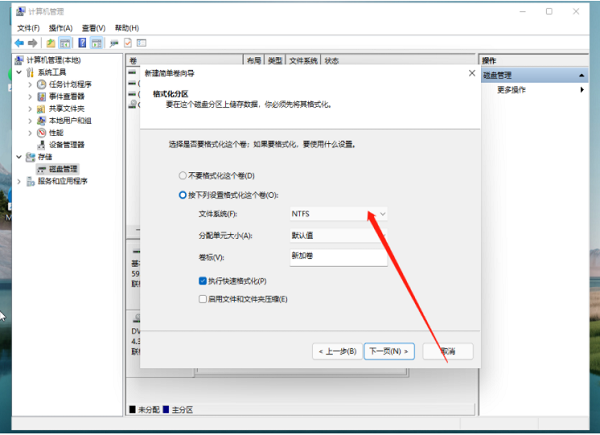
8、等待分区完成,再进入到此电脑磁盘管理器,就可以看到刚才新建的磁盘分区了。
免责条款
本Windows系统及软件版权属各自产权人所有,只可用于个人研究交流使用,不得用于商业用途,且系统制作者不承担任何技术及版权问题,请在试用后24小时内删除。如果您觉得满意,请购买正版!
小贴士:光盘经过检测安全无毒,PE中的部分破解软件可能会被个别杀毒软件误报,请放心使用。
文件包名称:ZJ_WIN11_X64_22631_TY_1.iso
文件大小:5600116736 字节
系统分区:NTFS
系统类型:64位
CRC32:BAC1A211
MD5:18B2779DB03CF5D42627DDF3B7AACA01
SHA1:E178CE0D744591F88516A49C7942F3FD5D0E0944
发表评论
共0条
评论就这些咯,让大家也知道你的独特见解
立即评论以上留言仅代表用户个人观点,不代表系统之家立场